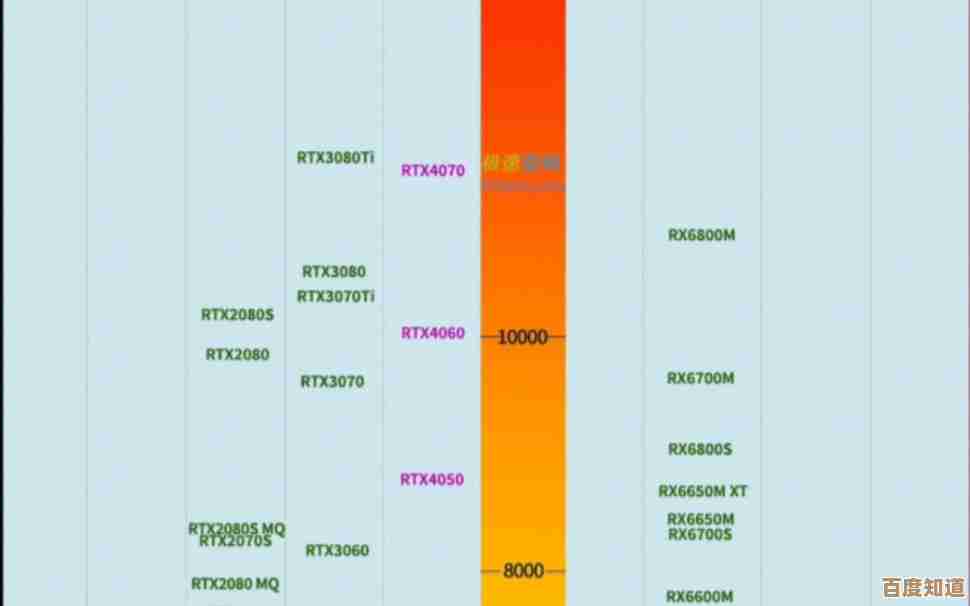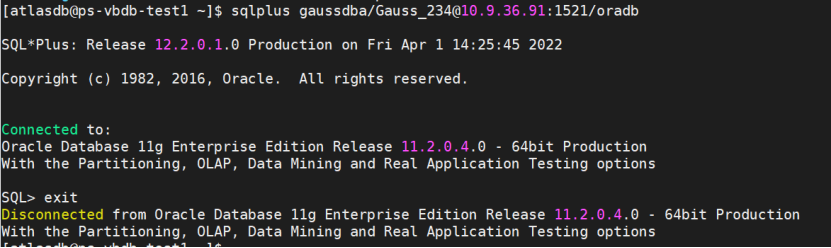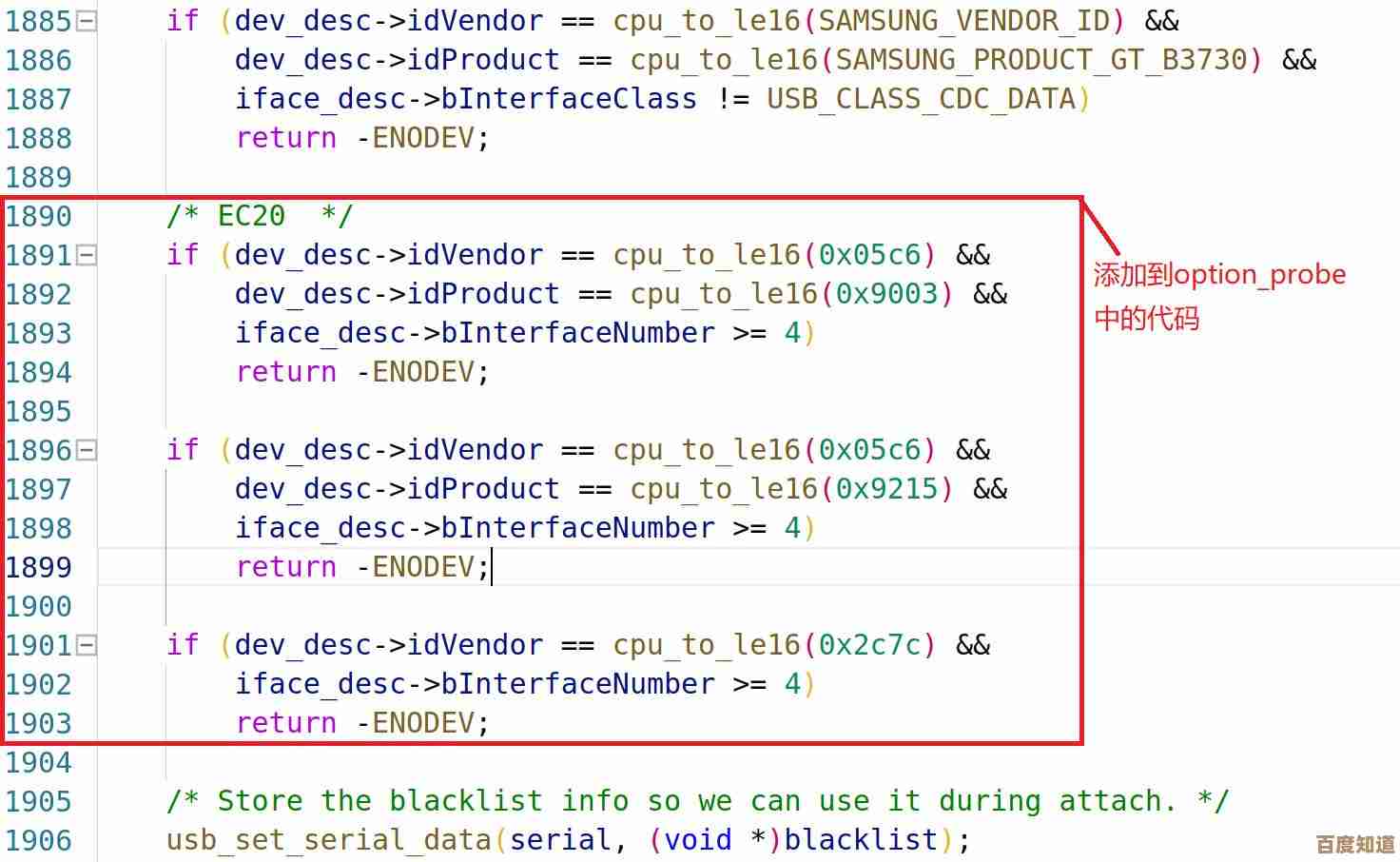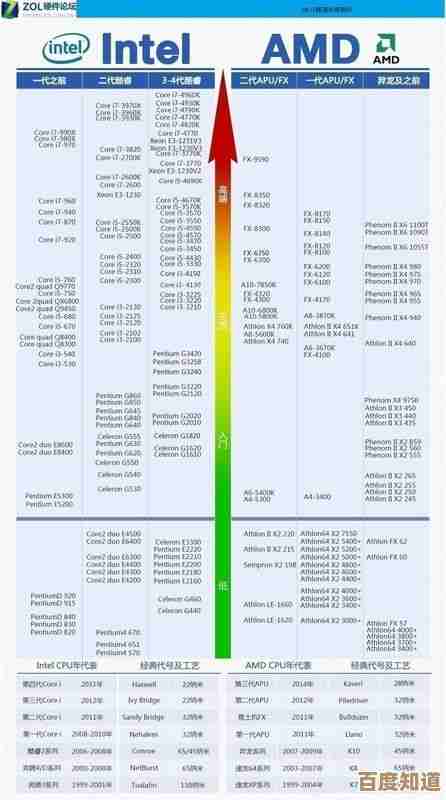快速了解电脑系统信息:实用步骤教你轻松查看硬件配置
- 问答
- 2025-10-23 11:21:35
- 1
哎,有时候你看着自己那台嗡嗡作响的电脑,会不会突然好奇它里头到底藏着什么宝贝?玩个游戏卡成PPT了,你肯定想“是不是该升级显卡了?”或者想装个新软件,又担心“我这老古董内存够用吗?”… 别急,其实查电脑配置这事儿,真没想象中那么复杂,跟翻自己家抽屉差不多,就是得知道抽屉在哪儿。
先说说最直接、最原始的法子吧,对,就是那个很多人可能都忘了的“此电脑”或者“我的电脑”,在桌面上找到它,右键点一下,选“属性”,这时候会蹦出来一个窗口,里面信息还挺全的,你会看到你的电脑叫什么名字(就是设备规格那里),用的什么处理器(CPU),装了多少内存(RAM),还有系统类型是64位还是32位。😎 我记得我第一次看的时候,还特意去搜了下i5-8400到底算个什么水平,结果发现它还挺能打,瞬间安心了不少,不过这里的信息就像是个简略的简历,只能看个大概,比如显卡具体是啥型号,它就藏着掖着不告诉你了。
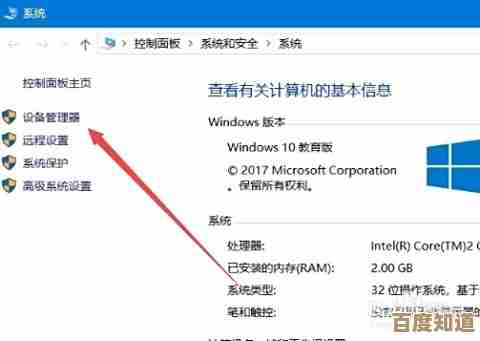
想要看得更仔细点,就得请出任务管理器了,按Ctrl + Shift + Esc这三个键,它立马就跳出来,点开“性能”那个标签页,嚯,整个电脑的实时状态就跟心电图似的摆在你面前,左边有CPU、内存、磁盘、Wi-Fi,还有GPU(也就是显卡),你可以看到CPU此刻正在怎么“燃烧”它的核心,内存被占用了多少,最棒的是,你能清清楚楚看到显卡的型号和显存,我有一回就靠这个发现,原来我电脑里除了独显,还有个一直被忽略的集成显卡,感觉像白捡了一样,这里的数字是动态的,看着那些小图表波动,你大概就能知道平时哪个硬件最“辛苦”。
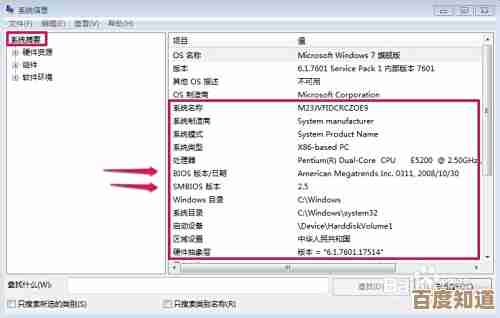
但如果你是个喜欢刨根问底的人,觉得上面这些还不够过瘾,那必须得用上Windows自带的“系统信息”这个神器,怎么找它?直接按Win键(就是那个窗户标志的键)+ R,打开“运行”对话框,输入“msinfo32”然后回车,这个界面看起来有点专业,信息量巨大,从上到下密密麻麻的,你可以看到主板型号、BIOS版本、所有硬件的详细清单… 甚至你装了哪些驱动,它都给你列得明明白白,我第一次打开时有点懵,感觉像闯进了一个满是仪表盘的控制室,但慢慢看下来,发现这才是了解电脑“家底”最彻底的地方,它能告诉你内存条插在哪几个插槽上,具体频率是多少,这些细节在别处可不好找。
当然啦,除了系统自带的工具,也有一些特别小巧好用的第三方软件,CPU-Z”或者“GPU-Z”,它们就专攻一项,把CPU、主板、内存、显卡的底裤…啊不,是底细,扒得干干净净,特别是对于喜欢超频或者折腾硬件的玩家来说,这些软件提供的实时数据非常精准,我当初为了确认内存是不是运行在它该有的频率上,就下了个CPU-Z,一看果然被主板默认降频了,调完之后感觉整个世界都流畅了,这种小工具就像给你的电脑做了个深度体检。
说到底,查看系统信息这个事,就像跟一个老朋友重新认识一遍,你可能天天用它工作、娱乐,但未必真的了解它的“身体素质”,花几分钟看看这些信息,不仅能满足好奇心,更重要的是,下次电脑出问题或者想升级的时候,你心里特别有底,不会被人随便忽悠。🧐 而且这个过程本身也挺有意思的,每发现一个细节,都像在探索一个微型世界,别光盯着屏幕用了,也抽空看看屏幕后面那个默默付出的家伙吧,它值得你多了解一点。
本文由邝冷亦于2025-10-23发表在笙亿网络策划,如有疑问,请联系我们。
本文链接:http://waw.haoid.cn/wenda/39358.html